1. Download Bactrack MUNGKIN DI SINI
2. Temukan dimana drive C: nya (dari menu START System > System Inf
ormation > Partitions), pastikan kita mengetahui drive C: tersebut. Bisa di lihat ada label NTFS nya. Atau hda1, hda0, sda0 atau lainnya. Penting untuk mengetahuinya, bila perlu tulis setelah kita menemukan drive tersebut agar tidak lupa.
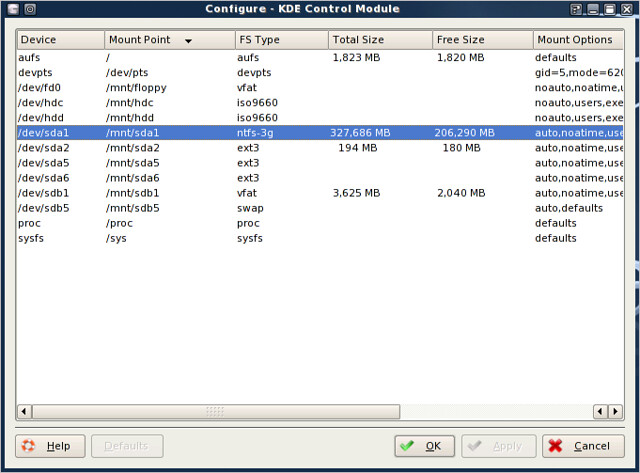
3. Klik tombol start Backtrack Folder > Priveleged Escalation > Password Attacks > chntpw. Ini akan membawa kita ke Command Line.
Resized to 82% (was 592 x 421) - Click image to enlarge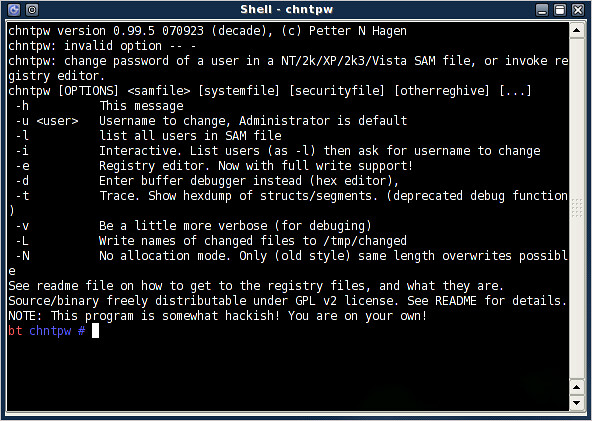
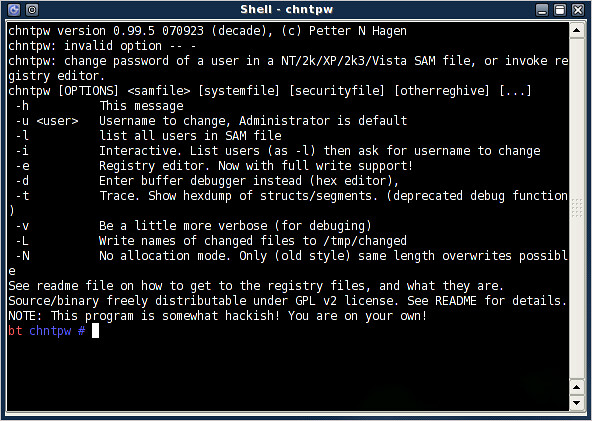
4. Di bt chntpw# prompt ketik baris perintah berikut kemudian tekan enter.
chntpw -i /mnt/sda1/Windows/System32/config/SAM (perhatian: Case sensitive)
Akan muncul pilihan
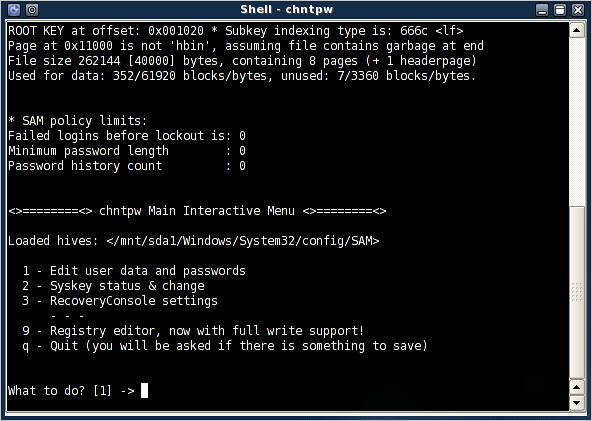
5. Karena kita ingin mengedit data user dan passwords jadi pilih 1 dan enter.
Resized to 82% (was 592 x 421) - Click image to enlarge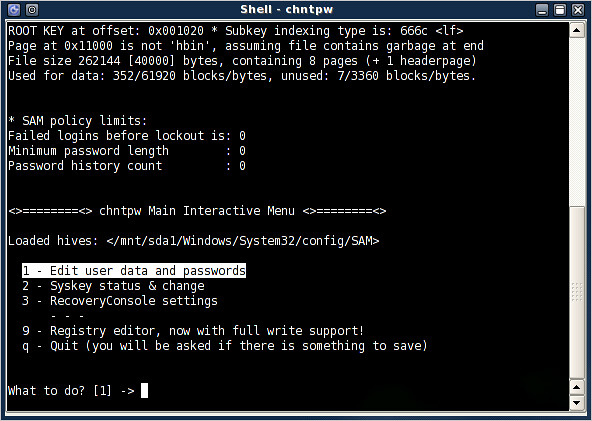
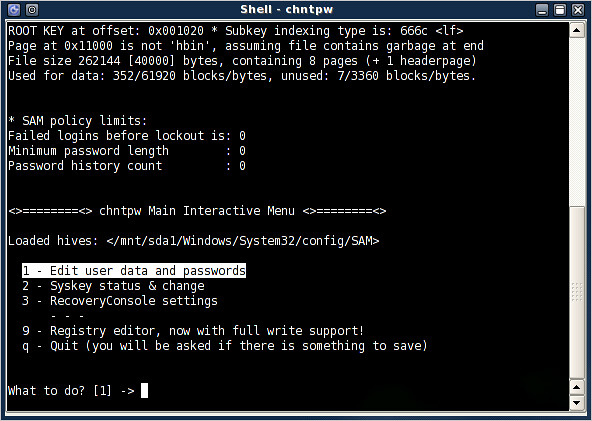
6. Ketik user yang mau diganti passwordnya kemudian tekan Enter.
Resized to 82% (was 592 x 421) - Click image to enlarge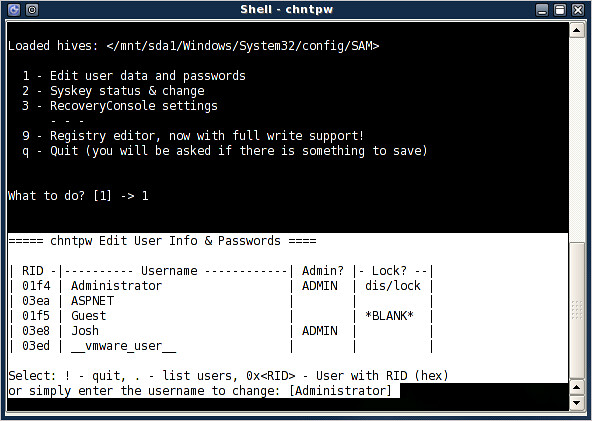
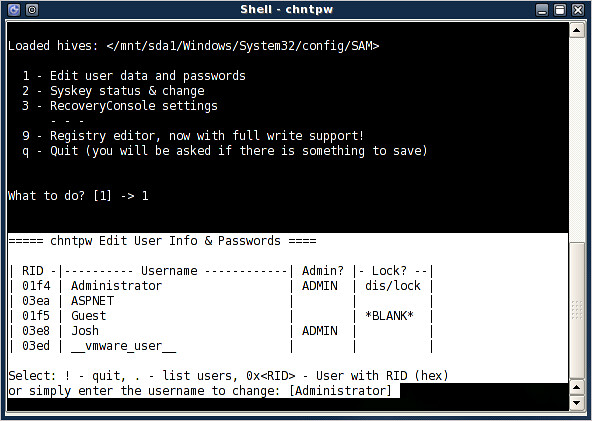
7. Sekarang bersihkan password user. Pilih 1 dan tekan kemudian enter.
Resized to 82% (was 592 x 421) - Click image to enlarge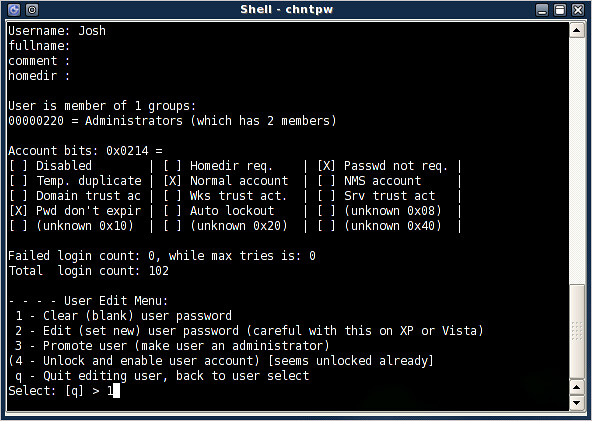
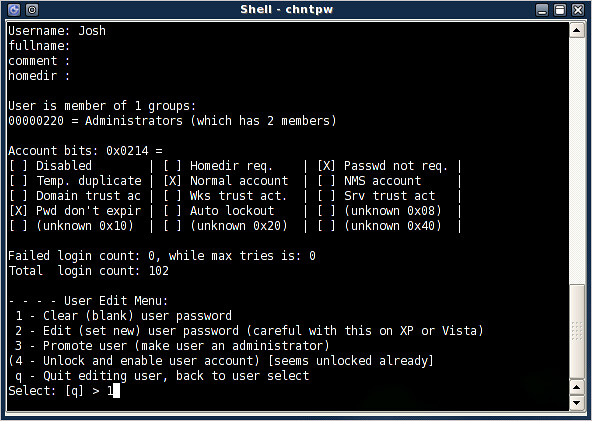
8. Akan muncul pesan Password cleared!
9. Pada tahap ini pastikan Account tidak di lock.
10. Ketik nama user yang sama seperti pada langkah 6 kemudian enter.
11. Sekarang Unlock and enable user account, ketik 4 dan tekan enter.
Resized to 82% (was 592 x 421) - Click image to enlarge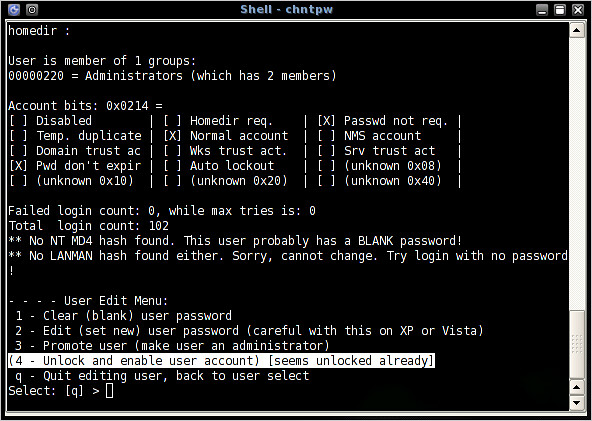
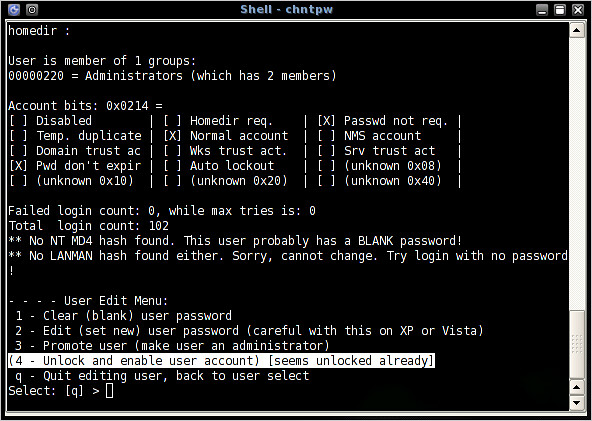
12. Akan muncul pesan Unlocked!
Resized to 82% (was 592 x 421) - Click image to enlarge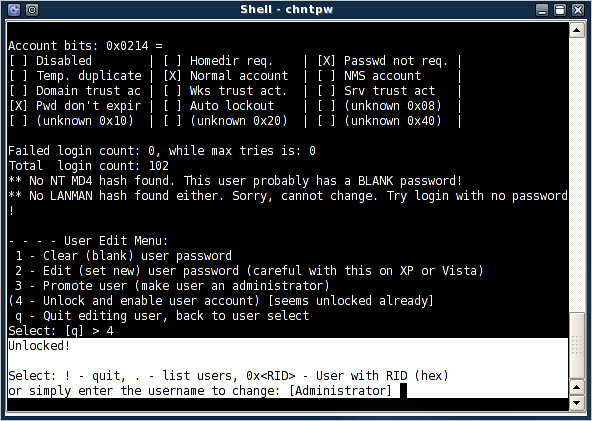
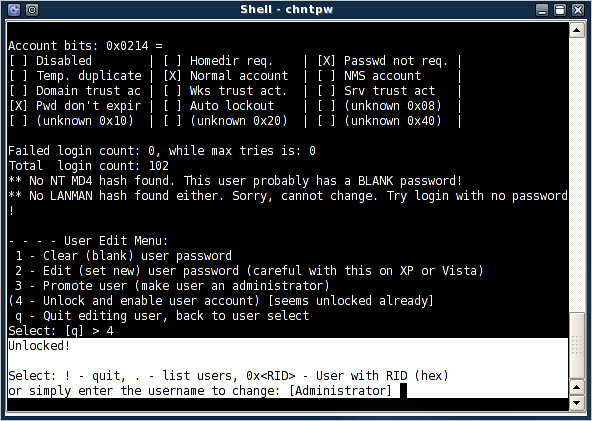
13. Simpan perubahan ketik ! dan tekan enter
14. Ketik q dan tekan enter.
Resized to 82% (was 592 x 421) - Click image to enlarge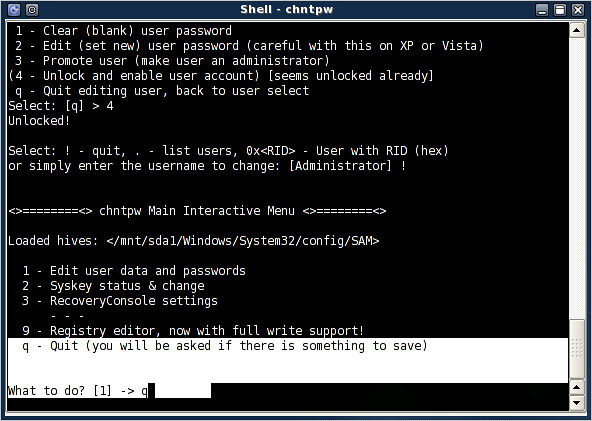
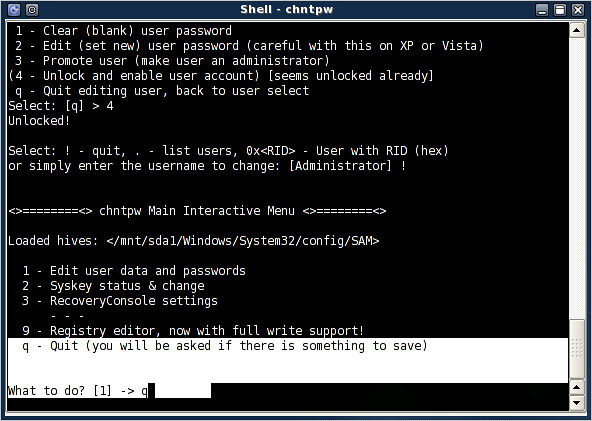
15. Ketik y dan tekan enter
Resized to 82% (was 592 x 421) - Click image to enlarge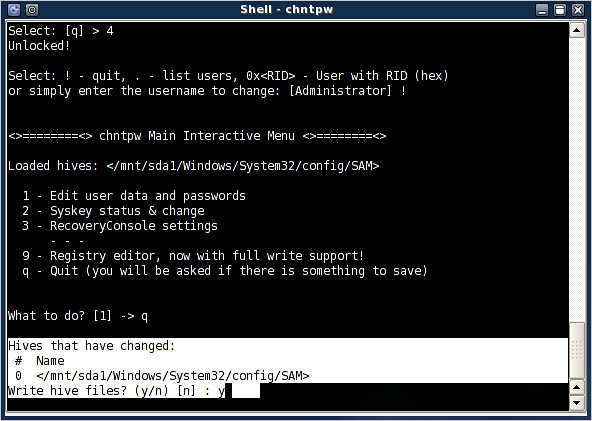
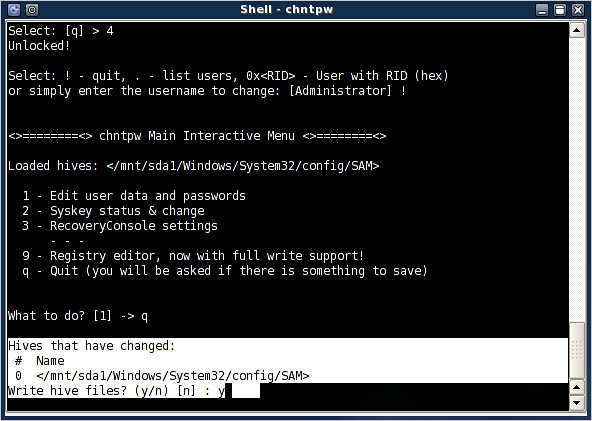
16. Selesai, restart komputer (start > logout > restart), kemduian boot ke Windows.
Credit : laluabdrahman IDWS
Tidak ada komentar:
Posting Komentar